หากคุณต้องการตรวจสอบเวอร์ชัน Bluetooth ของอุปกรณ์ Windows 10 ของคุณ คุณสามารถทำได้ง่ายๆ โดยทำตามวิธีการง่ายๆ เหล่านี้ เวอร์ชัน Bluetooth นั้นไม่ใช่รุ่นอื่นใดนอกจากรุ่นที่เป็นของไดรเวอร์ Bluetooth ไดรเวอร์ Bluetooth เวอร์ชันมาตรฐานแรกคือ Bluetooth 1.1 และเวอร์ชันล่าสุดคือ 5.1 รู้เวอร์ชันของ Bluetooth. ของคุณ คนขับจะช่วยคุณในเวลาที่ตัดสินว่าแอปพลิเคชันที่ใช้ (ซึ่งใช้การสื่อสาร Bluetooth) ของคุณเข้ากันได้ อุปกรณ์ (ตัวอย่าง - คุณลักษณะล่าสุดของ Windows Nearby Share ต้องใช้ Bluetooth 4.0 ขั้นต่ำในคอมพิวเตอร์ทั้งสองเครื่องเพื่อแชร์ไฟล์หรือโฟลเดอร์ในอุปกรณ์ต่างๆ)
ลองใช้วิธีง่ายๆ เหล่านี้เพื่อทราบเกี่ยวกับเวอร์ชัน Bluetooth บนคอมพิวเตอร์ของคุณ
วิธีที่ 1: ตรวจสอบเวอร์ชันบลูทูธจากตัวจัดการอุปกรณ์
วิธีที่ 2: ใช้ Bluetooth Version Finder v1.0
เราได้กล่าวถึงวิธีการทั้งสองนี้อย่างละเอียดถี่ถ้วนแล้ว
วิธีที่ 1- ตรวจสอบเวอร์ชัน Bluetooth จาก Device Manager
1. โดยกด ปุ่ม Windows+S คุณสามารถเข้าถึง ค้นหา กล่องข้างไอคอน Windows
2. ที่นี่คุณต้องพิมพ์“devmgmt” จากนั้นคลิกที่ “ตัวจัดการอุปกรณ์“.
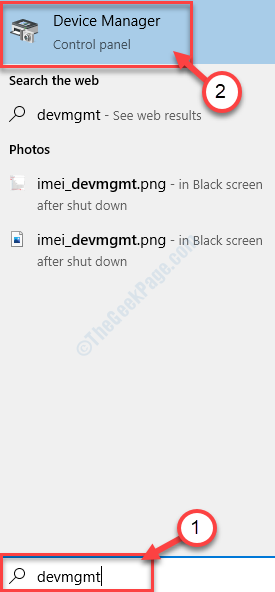
2. ตอนนี้ใน ตัวจัดการอุปกรณ์
หน้าต่างขยาย “บลูทู ธ” เพื่อดูรายการอุปกรณ์ Bluetooth บนคอมพิวเตอร์ของคุณ ดับเบิลคลิก บนอุปกรณ์ Bluetooth ที่คุณใช้บนคอมพิวเตอร์ของคุณ หน้าต่างคุณสมบัติจะเปิดขึ้น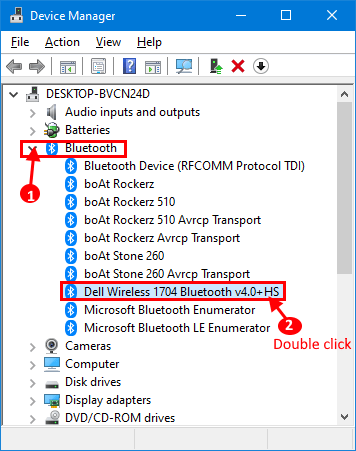
3. ใน คุณสมบัติ หน้าต่างไปที่ "ขั้นสูง” บนคอมพิวเตอร์ของคุณ และเลือก “เวอร์ชั่นเฟิร์มแวร์:“. สังเกตตัวเลขที่เขียนหลัง “LMP“.
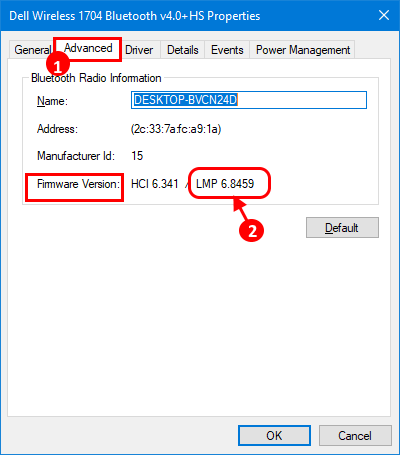
4. ตอนนี้ คุณสามารถตรวจสอบเวอร์ชัน Bluetooth บนคอมพิวเตอร์ของคุณได้โดยการจับคู่เวอร์ชัน LMP กับชุดมาตรฐานเหล่านี้
LMP 3.x – บลูทูธ 2.0 + EDR
LMP 4.x – บลูทูธ 2.1 + EDR
LMP 5.x – บลูทูธ 3.0 + HS
LMP 6.x – บลูทูธ 4.0
LMP 7.x – บลูทูธ 4.1
LMP ?8.x – ?บลูทูธ 4.2
LMP 9.x – บลูทูธ 5.0
(ตัวอย่าง- สำหรับระบบของเรา เวอร์ชัน LMP คือ 6.8459 ตามแผนภูมิ ไดรเวอร์ Bluetooth ที่ติดตั้งในอุปกรณ์ของเราคือ Bluetooth 4.0)
วิธีที่ 2 ใช้ตัวค้นหาเวอร์ชัน Bluetooth 1.0-
เป็นแอปพลิเคชันขนาดเล็กที่สามารถแสดงเวอร์ชัน Bluetooth บนคอมพิวเตอร์ของคุณ คุณสามารถดาวน์โหลดแอปพลิเคชัน Bluetooth Version Finder บนคอมพิวเตอร์ของคุณ
1. ดาวน์โหลด ตัวค้นหาเวอร์ชัน Bluetooth 1.0 บนคอมพิวเตอร์ของคุณ
2. สกัด “btVersion.zip” บนคอมพิวเตอร์ของคุณ
3. ตอนนี้ ดับเบิลคลิก ใน "เวอร์ชันบิต" เพื่อเรียกใช้บนคอมพิวเตอร์ของคุณ
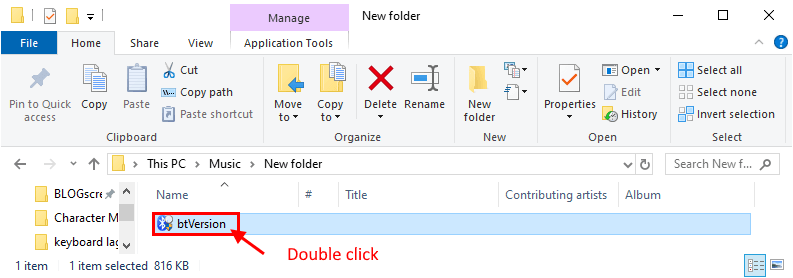
4. ตอนนี้ใน ตัวค้นหาเวอร์ชัน Bluetooth v1.0 คลิกที่เมนูแบบเลื่อนลงและเลือกอุปกรณ์ Bluetooth เวอร์ชัน Bluetooth จะแสดงบนหน้าต่างของอุปกรณ์ที่เลือก

ด้วยวิธีการใดๆ เหล่านี้ คุณจะสามารถตรวจสอบเวอร์ชันของไดรเวอร์ Bluetooth บนคอมพิวเตอร์ของคุณได้


